Como silenciar mensagens no iPhone, iPad e Mac

Se você usa Mensagens no seu iPhone, iPad ou Mac, provavelmente sabe a rapidez com que pode ficar sobrecarregado com notificações de mensagens, especialmente se você fizer parte de uma mensagem em grupo. Felizmente, há uma maneira fácil de silenciar mensagens específicas para que você não seja incomodado.
As mensagens são ótimas, especialmente se você usá-las em conjunto com o encaminhamento de texto no seu Mac ou iPad. É especialmente útil para mensagens de grupo. Se você e seus amigos ou familiares usarem um iPhone, todos poderão conversar livremente e as mensagens serão agrupadas, e você poderá responder a todos como um grupo.
Infelizmente, se todos no grupo estiverem respondendo um ao outro em todo o dia, o seu dispositivo irá preencher rapidamente com notificações volumosas. Dito isso, você pode silenciar facilmente mensagens em grupo ou até mesmo individuais usando a função Do Not Disturb. Devemos salientar, isso não é o mesmo que ligar DND para o seu dispositivo, que irá desligar as notificações para tudo de uma só vez
Muting Messages no Mac
Se você estiver usando um Mac e você deseja silenciar uma mensagem individual ou bate-papo em grupo, primeiro você precisa selecionar o tópico em questão e clicar em "Detalhes" no canto superior direito.
Uma janela irá aparecer e você verá opções para interagir com os destinatários como, por exemplo, texto individualmente, FaceTime, ou até mesmo chamá-los. Abaixo, você verá uma opção para ativar a opção "Não incomodar".

No OS X, uma janela útil será exibida quando você clicar no link "Detalhes", permitindo ativar a mensagem Não incomodar para uma mensagem.
Quando você fizer isso, você ainda poderá ver que você tem mensagens não lidas porque o emblema de número vermelho ainda aparecerá sobre o ícone de mensagens (se você mantê-lo no Dock), mas você não receberá mais notificações.
Silenciando Mensagens no iPhone ou iPad
Ativar Não Perturbe no seu iPhone ou iPad é um processo semelhante e produzirá o mesmo resultado, o que significa que você ainda verá mensagens não lidas mas não receberá quaisquer notificações.
Para silenciar um segmento de mensagem no seu dispositivo iOS, primeiro selecione a mensagem em questão e toque em "Detalhes" no canto superior direito. Quando estiver na tela Detalhes, role para baixo e toque em Ativar (ou Desativar) a opção "Não perturbe".
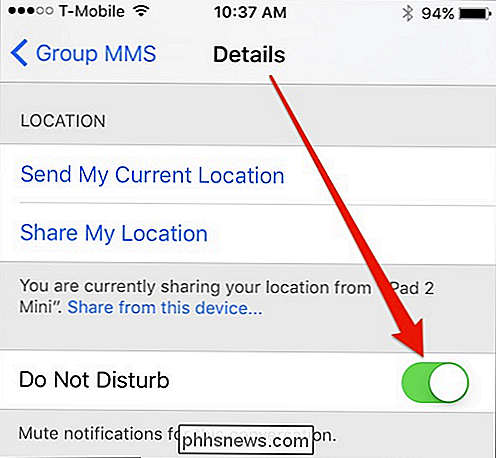
Semelhante ao método OS X, tudo o que você precisa fazer no seu dispositivo iOS é tocar em "Detalhes" no canto superior direito da mensagem e, em seguida, selecione "Não perturbe" na tela Detalhes resultante.
Lembre-se de que, se você tiver o encaminhamento de texto configurado em vários dispositivos, será necessário desativar Não perturbe ligado para o encadeamento de mensagens ofensivas em cada dispositivo. Então, se você ainda está recebendo mensagens em seus outros dispositivos, agora você sabe o porquê.
Ser capaz de silenciar mensagens para que você não seja inundado com notificações significa que você é notificado apenas de mensagens que são importantes para você . Lembre-se, este método não é o mesmo que simplesmente ativar o DND para o seu dispositivo, como, por exemplo, se você não deseja receber notificações de mensagens, telefonemas, etc.
Esperamos que você tenha achado este artigo útil, se você tem algo mais que gostaria de acrescentar, como um comentário ou uma pergunta, por favor, deixe seu feedback em nosso fórum de discussão.

Os melhores aplicativos gratuitos para um novo iPhone
Quando eu levantei o novo iPhone 5S (graças aos meus pais), fui imediatamente para a loja de aplicativos e comecei a baixar aplicativos! Ter um smartphone e não usar aplicativos é como ter um computador e usá-lo apenas para navegar na Internet. Se você tiver um iPhone, também terá sorte, pois a loja de aplicativos da Apple ainda é melhor do que a loja de aplicativos Android em termos de número de aplicativos e qualidade de aplicativos, na minha opinião.Então, qu

Como você altera o caminho de download padrão do Windows?
O local de download padrão em nossos sistemas Windows funciona bem o suficiente na maioria das vezes sem nenhum problema, mas e se você quiser ou precisar alterar a localização no nível do sistema? Com isso em mente, a postagem de perguntas e respostas do SuperUser de hoje tem alguns conselhos úteis para um leitor frustrado.



